что значит не удалось загрузить
ВК файл не должен быть исполняемым? Ошибка, которая возникает при загрузке exe-файла или документа, не соответствующего требованиям системы. Он должен иметь размер до 2 Гб, не нарушать авторские права и иметь один из следующих форматов — doc, docx, xls, xlsx, ppt, pptx, gif, psd, djvu, rtf, pdf, png, jpg, fb2, ps. Причиной также может быть браузер, сбои в работе сервера и другие проблемы. Ниже рассмотрим, в каких случаях появляется такая надпись, и как правильно устранить проблему.
Причины
Распространенная ситуация, когда при попытке загрузки документа не удалось загрузить файл ВК из-за того, что он исполняемый. В таком случае срабатывает внутренняя защита, которая не дает загрузить информацию в социальную сеть во избежание негативных последствий.
При этом не все понимают, что такое исполняемый файл в ВК. К этой категории относятся документы, содержащие определенный набор команд и выполняемых при загрузке на ПК / ноутбуке. ВК защищает пользователей и саму систему от скачивания подобных данных, чтобы избежать загрузки вирусов и негативного воздействия на социальную сеть.
ВК не дает загрузить файл, если он является исполняемым и имеет разрешение com, bat, exe. Кроме того, документ не должен быть архивом, у которого внутри имеется exe-файл. При этом система выдает такую же ошибку.
С учетом сказанного можно выделить основные причины, почему ВК не загружает файлы, относящиеся к исполняемым:
- Защита от заражения вирусами. Разработчики таким способом защищают свою систему и других пользователей от заражения.
- Превышение размера. Он не должен быть более 2 Гб.
- Нарушение авторских прав.
- Сбои в работе браузера, который должен корректно работать.
- Неправильное выполнение работы и т. д.
Выше рассмотрены основные причины, почему не загружается файл в ВК, и не добавляется в папку социальной сети. Эти особенности дают понимание, как действовать дальше для устранения проблемы.
Как отправить
Во избежание ошибок пользователь должен понимать, как отправить исполняемый файл в ВК. В случае с ПК / ноутбуком сделайте следующие шаги:
- Перейдите по ссылке vk.
 com.
com. - Войдите в раздел «Файлы» слева внизу или сразу vk.com/docs.
- Кликните на кнопку «Загрузить …» синего цвета сверху справа.
- Посмотрите на ограничения социальной сети.
- Кликните на кнопку «Выбрать».
- Укажите путь и дождитесь его загрузки.
- Введите название и выберите тип. Здесь на выбор доступно много вариантов: личный, учебный, книга, другой … и т. д.
- Задайте необходимые метки.
Если система пишет, мол, не могу загрузить файл ВК, значит, проблема в несоответствии или том, что документ является исполняемым.
Поменяйте расширение
Один из способов, как скинуть исполняемый файл в ВК — привести в соответствие расширение документа. При попытке загрузки система пишет, что поддерживает только следующие форматы doc, docx, xls, xlsx, ppt, pptx, gif, psd, djvu, rtf, pdf, png, jpg, fb2, ps. Если загружаемый элемент является исполняемым или имеет иное разрешение, загрузить его не получается.
В качестве конвертера можно использовать специальные онлайн-сервисы.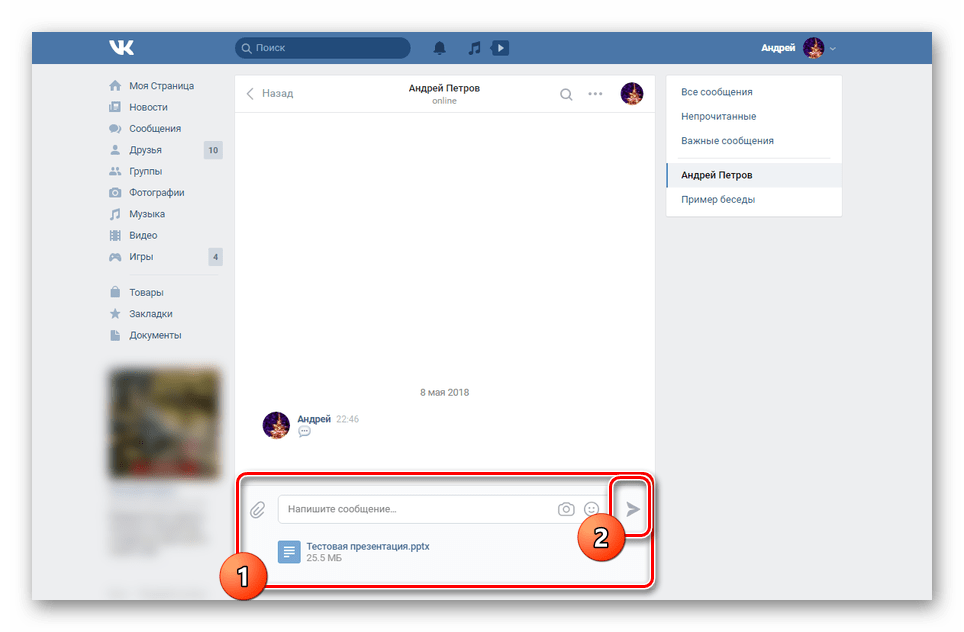 Для примера стоит выделить convertio.co/ru/document-converter, document.online-convert.com/ru или другие. Также можно использовать специальный софт «Универсальный конвертер документов», доступный для загрузки по ссылке print-driver.ru/download.
Для примера стоит выделить convertio.co/ru/document-converter, document.online-convert.com/ru или другие. Также можно использовать специальный софт «Универсальный конвертер документов», доступный для загрузки по ссылке print-driver.ru/download.
Поменяйте размер
Одна из причин, почему загрузка этого типа файла не доступна в ВК — большой размер файла. Документ не должен быть исполняемым и иметь величину более 2 Гб. Если это так, система автоматически запретит его загрузку на сервер. В таком случае необходимо сжать информацию или распределить ее на несколько частей. Как вариант, можно использовать WinRAR, который доступен для загрузки по ссылке win-rar.com/start.html?&L=4.
Убедитесь, что не нарушаются авторские права
ВК не дает загружать файлы, которые нарушают авторское право. Файл должен быть уникальным, или же его владелец не должен предъявлять претензий на индивидуальное право. Если определиться обман, информация будет удалена с профиля пользователя.
Поменяйте браузер
Ошибка, что файл не может быть исполняемым ВКонтакте, может появится случайно, к примеру, из-за сбоев в работе браузера. Для проверки этой версии попробуйте выполнить работу через другой веб-проводник — Оперу, Гугл Хром, Яндекс или другие. Многие пользователи отмечают, что такой способ им подошел.
Что еще можно сделать
Если рассмотренные выше действия не дают результата в все равно появляется надпись, что в ВК файл не должен быть исполняемым, попробуйте следующие шаги:
- Перезагрузите ПК / ноутбук.
- Попробуйте загрузить информацию через мобильное устройство.
- Попробуйте несколько разных веб-браузеров.
- Убедитесь, что сервер ВК работает корректно. Он не должен выдавать ошибок при попытке входа или решения других задач на сайте. Для контроля можно использовать сервис, позволяющий вовремя распознать ошибки — downdetector.ru/ne-rabotaet/vkontakte/.
- Выйдите и заново войдите в профиль.
- Почистите кэш браузера.

Если и эти шаги не спасли, обратитесь в поддержку по ссылке vk.com/support?act=new&from=top. В письме расскажите, что файл не является исполняемым и должен отправиться в ВК, но все равно возникает ошибка. Также приложите скриншоты или другое подтверждение ошибки. Обязательно расскажите, какие шаги были сделаны для решения вопроса.
Теперь вы знаете, что значит исполняемый файл в ВК, в каких случаях он не добавляется, и когда документ должен загрузиться в обычном режиме. В большинстве случаев проблема решается путем изменения формата, уменьшением размера или применением другого браузера.
В комментариях расскажите, какой из приведенных выше методов позволил вам решить вопрос с загрузкой, приходилось ли сталкиваться с подобной ситуацией, и как ее удалось решить.
python — Отправка документа через vk_api
Вопрос задан
Изменён 1 год 7 месяцев назад
Просмотрен 1k раза
Как отправить отдельным сообщением txt файл который находится в той же папке, что и бот?
- python
- vkontakte-api
- fileupload
Перед отправкой, нужно сначало загрузить документ на сервера вк.
result = json.loads(requests.post(vk.docs.getMessagesUploadServer(type='doc', peer_id=event.object.message['peer_id'])['upload_url'], files={'file': open('file.txt', 'rb')}).text)
jsonAnswer = vk.docs.save(file=result['file'], title='title', tags=[])
Затем можно отправлять сам файл:
vk.messages.send(peer_id=event.object.message['peer_id'], random_id=0, attachment=f"doc{jsonAnswer['doc']['owner_id']}_{jsonAnswer['doc']['id']}")
полный скрипт:
import vk_api, json, requests, traceback
from vk_api.bot_longpoll import VkBotEventType
vk_session = vk_api.VkApi(token='token')
vk = vk_session.get_api()
longpoll = vk_api.bot_longpoll.VkBotLongPoll(vk_session, id, wait=25)
while True:
try:
for event in longpoll.listen():
obj = event.object.message
peer = obj['peer_id']
if event.type == VkBotEventType.MESSAGE_NEW:
result = json.loads(requests.post(vk.docs.getMessagesUploadServer(type='doc', peer_id=peer)['upload_url'],
files={'file': open('file. txt', 'rb')}).text)
jsonAnswer = vk.docs.save(file=result['file'], title='title', tags=[])
vk.messages.send(
peer_id=peer,
random_id=0,
attachment=f"doc{jsonAnswer['doc']['owner_id']}_{jsonAnswer['doc']['id']}"
)
except:
print(traceback.format_exc())
txt', 'rb')}).text)
jsonAnswer = vk.docs.save(file=result['file'], title='title', tags=[])
vk.messages.send(
peer_id=peer,
random_id=0,
attachment=f"doc{jsonAnswer['doc']['owner_id']}_{jsonAnswer['doc']['id']}"
)
except:
print(traceback.format_exc())
Зарегистрируйтесь или войдите
Регистрация через Google
Регистрация через Facebook
Регистрация через почту
Отправить без регистрации
Почта
Необходима, но никому не показывается
Отправить без регистрации
Почта
Необходима, но никому не показывается
Нажимая на кнопку «Отправить ответ», вы соглашаетесь с нашими пользовательским соглашением, политикой конфиденциальности и политикой о куки
Как отправлять большие файлы через Интернет
Вы когда-нибудь пытались отправить кому-нибудь файл по электронной почте только для того, чтобы ваша почтовая служба сообщила вам, что он слишком большой? Это неприятная, но распространенная проблема. Большинство почтовых служб и программного обеспечения ограничивают размер вложенных файлов. Например, Gmail и Yahoo ограничивают размер вложенных файлов до 25 МБ, поэтому видео размером 100 МБ не проходит. Но электронная почта — не единственный выбор; многие автономные службы передачи файлов могут взять на себя эту работу. Вот несколько способов отправки больших файлов через Интернет.
Большинство почтовых служб и программного обеспечения ограничивают размер вложенных файлов. Например, Gmail и Yahoo ограничивают размер вложенных файлов до 25 МБ, поэтому видео размером 100 МБ не проходит. Но электронная почта — не единственный выбор; многие автономные службы передачи файлов могут взять на себя эту работу. Вот несколько способов отправки больших файлов через Интернет.
Хранить файлы онлайн
Одним из простых решений является загрузка файла в облачное хранилище, чтобы другой человек мог затем получить к нему доступ и загрузить его со своего устройства. Бесплатные уровни от Box (10 ГБ), Dropbox (2 ГБ), Google Диска (15 ГБ), iCloud (5 ГБ) и OneDrive (5 ГБ) предлагают место для хранения, которое может решить вашу проблему. Однако эти службы также имеют ограничения на загрузку, поэтому вам, возможно, придется перейти на платный план в зависимости от ваших потребностей.
Gmail
Gmail ограничивает размер прикрепленных файлов до 25 МБ; все, что сверх этого, автоматически помещается на Google Диск.
После того, как вы попытаетесь отправить электронное письмо, вас попросят предоставить получателю доступ к файлу. По умолчанию файл доступен только для просмотра. Вы можете разрешить пользователю просматривать или редактировать файл, но для выполнения любого действия ему потребуется учетная запись Google.
После установки разрешений отправьте электронное письмо получателю. Затем человек щелкает ссылку в электронном письме, чтобы просмотреть файл на Google Диске. Google может ограничить вас 15 ГБ для бесплатного уровня Google Диска, но любой платный план позволит вам загружать до 750 ГБ в день (хотя файлы большего размера все равно будут передаваться) с общим ограничением файла 5 ТБ.
Почта Yahoo
Yahoo Mail (откроется в новом окне) может выполнить тот же трюк, но это менее удобный вариант.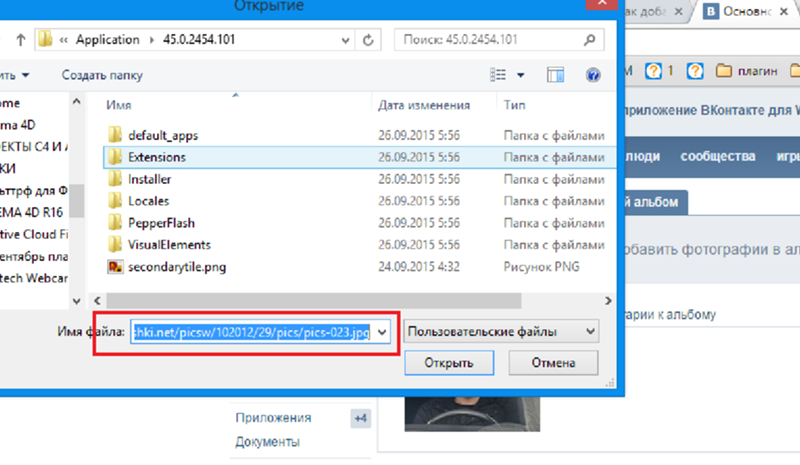 Если вы попытаетесь отправить большой файл через Yahoo, вам будет предложено сохранить файл на Google Диске или в Dropbox. Выберите предпочитаемый сервис, а затем вручную загрузите в него файл.
Если вы попытаетесь отправить большой файл через Yahoo, вам будет предложено сохранить файл на Google Диске или в Dropbox. Выберите предпочитаемый сервис, а затем вручную загрузите в него файл.
Вернитесь к своей электронной почте, нажмите «Вложение файла» и выберите «Поделиться файлами с Google Диска» или «Поделиться файлами из Dropbox ». Выберите файл, и он появится в виде вложения электронной почты. После того, как ваше электронное письмо будет отправлено, ваш получатель может щелкнуть вложенный файл, чтобы просмотреть его на Google Диске или в Dropbox.
Внешний вид
Outlook позволяет прикрепить файл размером до 33 МБ. Если вы попытаетесь отправить что-то большее, программа предложит загрузить файл и поделиться им через OneDrive. Выберите этот вариант, а затем составьте и отправьте сообщение. Затем получатель сможет открыть и просмотреть файл из вашего пространства OneDrive.
Используйте сайт для передачи файлов
Вместо того, чтобы полагаться на электронную почту, вы можете обратиться к стороннему веб-сайту для передачи файлов. Загрузите файл, который хотите отправить, и введите свое имя и адрес электронной почты вместе с именем и адресом получателя. Сайт размещает файл в Интернете и отправляет получателю ссылку для скачивания. Насколько большим может быть файл? Это зависит от услуги и того, что вы готовы заплатить.
Загрузите файл, который хотите отправить, и введите свое имя и адрес электронной почты вместе с именем и адресом получателя. Сайт размещает файл в Интернете и отправляет получателю ссылку для скачивания. Насколько большим может быть файл? Это зависит от услуги и того, что вы готовы заплатить.
DropSend
Сайт передачи файлов DropSend(открывается в новом окне) позволяет вам составить электронное письмо получателю и прикрепить файл, который вы хотите отправить. Ваш получатель получит электронное письмо со ссылкой на файл для просмотра или скачивания. DropSend предлагает три персональных плана, каждый из которых требует платной подписки.
За 5 долларов в месяц базовый план предоставляет вам 10 ГБ онлайн-хранилища и до 25 отправок в месяц. Стандартный план за 9 долларов в месяц предлагает 25 ГБ хранилища с возможностью отправлять до 50 сообщений в месяц с другими бонусными функциями. 19 долларов СШАПлан «-a-month Professional» предоставляет вам 25 ГБ дискового пространства с неограниченным количеством отправок каждый месяц и множеством дополнительных функций.
MyAirBridge
С помощью MyAirBridge(откроется в новом окне) вы можете загрузить файл и отправить ссылку по электронной почте определенному получателю или просто загрузить файл и создать ссылку, которой можно поделиться с кем угодно. Вы можете бесплатно отправить файл размером до 20 ГБ. Базовый план за 2,99 долл. США в месяц покрывает файлы размером до 50 ГБ, план Pro за 10,99 долл. США в месяц обрабатывает файлы размером до 70 ГБ, а тарифный план за 65,9 долл. СШАПлан Enterprise за 9 месяцев позволяет использовать файлы объемом до 100 ГБ.
Filemail(Открывается в новом окне) — это быстрый и простой веб-сайт. Заполните форму электронной почты, указав свой адрес и пункт назначения, составьте сообщение, прикрепите файл и отправьте сообщение. Затем ваш получатель получает ссылку на файл для загрузки или просмотра в Интернете.
Бесплатный вариант позволяет использовать файлы размером до 5 ГБ, план Filemail Pro за 10 долларов в месяц поддерживает размеры до 25 ГБ, а план Business за 15 долларов в месяц поддерживает неограниченные размеры файлов.
Рекомендовано нашими редакторами
Как объединить файлы PDF
Как получить доступ к скрытым файлам вашего Mac
Как обмениваться файлами между устройствами Android с функцией «Общий доступ поблизости»
WeTransfer
WeTransfer(Открывается в новом окне) – удобный сервис, популярный у многих людей. Просто выберите файл, который вы хотите отправить со своего компьютера, а затем добавьте адреса электронной почты и составьте свое сообщение. Нажмите кнопку «Передать», чтобы отправить файл получателю.
Бесплатная учетная запись WeTransfer с поддержкой рекламы позволяет использовать файлы размером до 2 ГБ. Вам не нужно создавать учетную запись, но гости должны вводить код подтверждения по электронной почте для каждого перевода. За 12 долларов в месяц учетная запись WeTransfer Pro позволяет передавать файлы размером до 20 ГБ, а также предоставляет другие преимущества.
Отправить куда угодно
Send Anywhere (открывается в новом окне) — это поддерживаемый рекламой сайт для передачи файлов, который может бесплатно отправлять файлы размером до 10 ГБ. Вы можете загрузить файл, а затем защитить его с помощью шестизначного ключа или создать учетную запись, чтобы создать общую ссылку или отправить электронное письмо. Если вам нужно передавать еще большие файлы, план Sendy Pro (открывается в новом окне) поддерживает файлы размером до 50 ГБ по цене 7,9 долларов США.9 в месяц.
Вы можете загрузить файл, а затем защитить его с помощью шестизначного ключа или создать учетную запись, чтобы создать общую ссылку или отправить электронное письмо. Если вам нужно передавать еще большие файлы, план Sendy Pro (открывается в новом окне) поддерживает файлы размером до 50 ГБ по цене 7,9 долларов США.9 в месяц.
Bitwarden Send
С помощью Bitwarden Send(открывается в новом окне) вы можете безопасно обмениваться текстом или файлами с кем-то еще. Обмен текстом возможен с помощью бесплатной учетной записи; чтобы делиться файлами, вам нужно перейти на годовую подписку за 10 долларов. Чтобы поделиться файлом размером до 500 МБ, перейдите на страницу отправки на сайте Bitwarden и нажмите кнопку Create a New Send . Введите имя файла, которым вы хотите поделиться, затем прикрепите файл.
Вы можете установить определенные параметры для общего доступа к файлу, такие как дата удаления, срок действия и пароль. Когда вы сохраняете новую отправку, он загружает файл в Bitwarden. Затем вы отправляете ссылку другим людям, и они загружают файл по этой ссылке.
Затем вы отправляете ссылку другим людям, и они загружают файл по этой ссылке.
Червоточина
Wormhole(Открывается в новом окне) – это простой, но эффективный сайт, который помогает безопасно обмениваться файлами размером до 10 ГБ с помощью сквозного шифрования и автоматически истекающих ссылок. Просто загрузите файл, которым хотите поделиться, и будет создана ссылка. Поделитесь этой ссылкой с получателем, который затем сможет загрузить файл. Срок действия общей ссылки истекает через 24 часа.
Нравится то, что вы читаете?
Подпишитесь на Советы и рекомендации 9Информационный бюллетень 0025 для получения экспертных советов по максимально эффективному использованию ваших технологий.
Этот информационный бюллетень может содержать рекламу, предложения или партнерские ссылки. Подписка на информационный бюллетень означает ваше согласие с нашими Условиями использования и Политикой конфиденциальности. Вы можете отказаться от подписки на информационные бюллетени в любое время.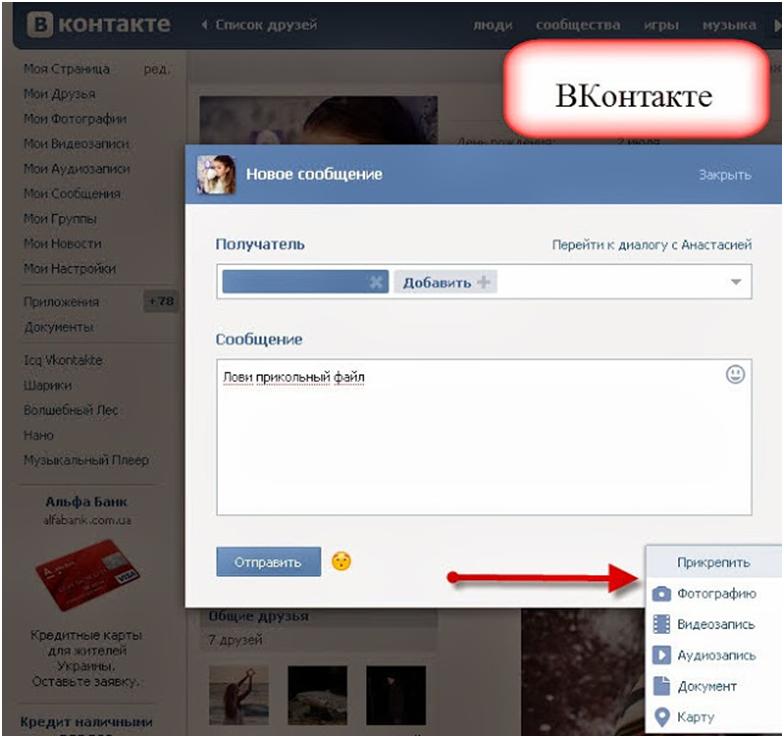
Спасибо за регистрацию!
Ваша подписка подтверждена. Следите за своим почтовым ящиком!
Подпишитесь на другие информационные бюллетени
Как отправлять большие файлы в виде вложений электронной почты: 8 решений
Многие почтовые серверы не позволяют вам отправлять (или получать получателю) большие файлы, превышающие определенный размер. Когда возникает эта проблема, большинство пользователей не знают, как отправлять большие файлы по электронной почте. Чтобы отправить большие файлы по электронной почте, вы можете либо загрузить свое вложение в облачное хранилище и получить ссылку на письмо получателю, либо воспользоваться сервисом обмена файлами.
Какой бы метод вы ни выбрали, в долгосрочной перспективе вы не будете ограничены ограничениями по размеру и сможете уменьшить беспорядок в своем почтовом ящике. Мы покажем вам несколько простых способов бесплатной отправки больших файлов.
С помощью Gmail вы можете отправлять вложения размером до 25 МБ и получать файлы размером до 50 МБ. Имеет смысл использовать встроенный Google Диск для отправки больших файлов. Откройте свою учетную запись Gmail и нажмите Написать . Щелкните значок Google Диска в нижней части окна создания сообщения.
Появится окно Вставка файлов с помощью Google Диска . Выберите файлы, которые вы хотите прикрепить. В нижней части страницы решите, как вы хотите отправить файл:
.- Ссылка на Диск работает для любых файлов, хранящихся на Диске, включая файлы, созданные с помощью Google Docs, Sheets, Slides или Forms.
- Приложение работает только с файлами, которые не были созданы с помощью Документов, Таблиц или Слайдов.
Затем нажмите Вставить .
Gmail проверяет, есть ли у ваших получателей доступ к файлу. Если нет, перед отправкой сообщения вам будет предложено изменить настройки общего доступа к вашему файлу, хранящемуся на Диске. Вы можете установить разрешения, чтобы предотвратить неправильное использование файла и отправить его выбранным получателям.
Вы можете установить разрешения, чтобы предотвратить неправильное использование файла и отправить его выбранным получателям.
2. OneDrive: для Outlook и Outlook.com
При попытке прикрепить один или несколько файлов размером более 34 МБ Outlook.com предложит загрузить файлы в вашу учетную запись OneDrive. Если вы выполните это приглашение, файл будет загружен в папку OneDrive вложения электронной почты . Получатель получит ссылку на файл вместо самого файла. Вы также можете поделиться файлом из OneDrive с ограничением в 2 ГБ.
После загрузки файла выберите, могут ли люди редактировать файл или только просматривать его. Выберите ссылку OneDrive и решите, что вы хотите сделать с файлом, которым вы только что поделились. Есть два варианта, которые вы можете выбрать.
- Любой может просматривать : Другие могут копировать или загружать ваш файл без входа в систему.
- Любой может редактировать : Другие могут редактировать, добавлять или удалять файлы в общей папке.

3. Dropbox: интеграция с Gmail
Если вы используете Dropbox, надстройка Dropbox для Gmail позволит вам отправлять и просматривать файлы и ссылки, не выходя из окна Gmail. Расширение добавляет значок Dropbox в окно создания сообщения. Щелкните значок Dropbox 9.0025 и выберите файл из своего аккаунта Dropbox. Ссылка прикрепляется вместо файла в сообщении электронной почты.
Как получатель, вы получаете расширенные предварительные просмотры всех ссылок Dropbox, которыми поделились в электронных письмах. Как и вложения, вы можете использовать эти ссылки для загрузки файлов непосредственно из Gmail или добавления их в свой Dropbox. В бесплатной учетной записи Dropbox нет ограничений на размер файла — вы просто не можете превысить квоту хранилища вашей учетной записи.
Если передача файла не удалась, это может быть вызвано несколькими причинами; ваша общая ссылка или запрос могли создать большой объем трафика или превысить пропускную способность и ограничения на загрузку. Дополнительные сведения см. на странице ограничений пропускной способности Dropbox.
Дополнительные сведения см. на странице ограничений пропускной способности Dropbox.
Если вы хотите отправлять большие файлы по электронной почте, вы можете использовать функцию iCloud Mail Drop. Когда вы отправляете электронное письмо размером более 20 МБ, Mail Drop автоматически срабатывает. Вместо отправки файла через почтовый сервер Apple он загружает файл в iCloud и отправляет ссылку или предварительный просмотр вашим получателям. Ссылка временная и истечет через 30 дней .
Если у получателя также установлена macOS 10.10 или более поздней версии, вложение автоматически загружается в фоновом режиме. И если вы отправляете его другому провайдеру электронной почты, сообщение содержит указание даты истечения срока действия файла и Нажмите, чтобы скачать ссылку .
С помощью Mail Drop вы можете отправлять большие файлы размером до 5 ГБ. Вы можете отправлять их из Apple Mail, приложения Mail на iOS и iCloud.com на Mac и ПК. Mail Drop поддерживает все типы файлов, и вложения не учитываются в вашем хранилище iCloud. Дополнительные сведения см. на странице ограничений Apple Mail Drop.
Mail Drop поддерживает все типы файлов, и вложения не учитываются в вашем хранилище iCloud. Дополнительные сведения см. на странице ограничений Apple Mail Drop.
5. WeTransfer: быстрая отправка неограниченного количества больших файлов
WeTransfer — отличный выбор для отправки файлов онлайн. Бесплатно и без учетной записи вы можете отправлять файлы размером до 2 ГБ; также нет ограничений на то, как часто вы можете использовать эту услугу. Вы можете отправить эти файлы напрямую по электронной почте или создать ссылку, которой вы можете поделиться в другом месте.
Просто зайдите на сайт, нажмите значок плюса , выберите файлы, заполните поля и нажмите Передача . Либо нажмите три точки и выберите Получить ссылку для передачи . Срок действия вашего файла автоматически истечет через неделю.
При желании вы можете зарегистрироваться в WeTransfer Pro за 12 долларов в месяц. Это позволяет загружать файлы размером до 200 ГБ, предлагает защиту паролем, дает возможность настраивать страницу обмена и многое другое. Тем не менее, есть вероятность, что щедрого бесплатного плана будет более чем достаточно для ваших нужд.
Тем не менее, есть вероятность, что щедрого бесплатного плана будет более чем достаточно для ваших нужд.
6. Передача pCloud: простая передача зашифрованных файлов
pCloud Transfer является частью хранилища pCloud и позволяет бесплатно отправлять большие файлы без какой-либо регистрации. Перейдите на страницу передачи pCloud и добавьте свои файлы, используя опцию Нажмите здесь, чтобы добавить файлы .
Вы можете отправлять по электронной почте большие файлы размером до 5 ГБ, размер каждого отдельного файла не должен превышать 200 МБ. Затем нажмите Зашифровать ваши файлы и установите пароль.
pCloud не будет отправлять пароль получателю от вашего имени. Вы можете поделиться своими файлами с 10 получателями одновременно. Введите их адреса электронной почты в поле Отправить в поле . Введите необязательное сообщение и нажмите Отправить файлы . Ваши получатели получат ссылку по электронной почте через несколько часов. Ссылка действительна в течение семи дней. Вы получите напоминание за день до истечения срока действия.
Ссылка действительна в течение семи дней. Вы получите напоминание за день до истечения срока действия.
7. DropSend: отправка больших файлов с любого устройства
DropSend позволяет быстро отправлять большие файлы, например видео. Вы загружаете свой файл, указываете адрес электронной почты получателя и отправляете. Получателю не нужна учетная запись или какое-либо программное обеспечение; они просто скачивают файл. Вы можете указать срок действия ссылки от одного до 14 дней. DropSend использует 256-битную защиту AES для защиты ваших файлов.
В зависимости от тарифного плана вы получаете 10 ГБ или 25 ГБ хранилища без ограничений на отдельные загрузки при условии, что они не превышают общую емкость хранилища. Если раньше DropSend предлагал бесплатный план, то теперь он предлагает только бесплатную пробную версию платных планов.
Вы также получаете доступ к DropSend Direct. Это отличный загрузчик с перетаскиванием для Mac и ПК, позволяющий загружать и отправлять большие файлы. DropSend также предлагает плагин Outlook и мобильные приложения для Android и iOS.
DropSend также предлагает плагин Outlook и мобильные приложения для Android и iOS.
8. SendThisFile: Сквозные зашифрованные передачи
SendThisFile — это служба обмена файлами другого типа. Он устанавливает ограничения на количество передач, которые вы делаете, а не на размер отдельного файла. Создайте бесплатную учетную запись и нажмите кнопку Отправить файлы , чтобы начать загрузку файлов. Введите адрес электронной почты получателя и нажмите Отправить . Бесплатный план позволяет отправлять файлы размером до 2 ГБ с неограниченной передачей файлов.
Премиум-план начинается с передачи зашифрованных файлов объемом 25 ГБ и действует в течение шести дней. Платный план также включает плагин Outlook, возможность использовать защищенные паролем возможности загрузки и встраивать файлы на свой веб-сайт с функциями контроля доступа. Все планы включают шифрование AES-256 и 128-битное шифрование TLS для сквозной передачи.
Будьте осторожны: не открывайте неизвестные вложения электронной почты
Если вы хотите отправить большие файлы по электронной почте, всегда разумно полагаться на специализированные безопасные облачные хранилища и инструменты передачи.

 com.
com.
 txt', 'rb')}).text)
jsonAnswer = vk.docs.save(file=result['file'], title='title', tags=[])
vk.messages.send(
peer_id=peer,
random_id=0,
attachment=f"doc{jsonAnswer['doc']['owner_id']}_{jsonAnswer['doc']['id']}"
)
except:
print(traceback.format_exc())
txt', 'rb')}).text)
jsonAnswer = vk.docs.save(file=result['file'], title='title', tags=[])
vk.messages.send(
peer_id=peer,
random_id=0,
attachment=f"doc{jsonAnswer['doc']['owner_id']}_{jsonAnswer['doc']['id']}"
)
except:
print(traceback.format_exc())
